Galite be vargo pašalinti grafikos tvarkykles naudodami Display Driver Uninstaller (DDU). Šiame straipsnyje paaiškinamas jo naudojimo procesas.
Vairuotojai yra kompiuterio varomoji jėga. Jie padeda operacinei sistemai susisiekti su įvairiais išoriniais įrenginiais, pvz., grafikos plokšte, kad būtų tinkamai vykdomos jūsų komandos. Tačiau tam tikromis aplinkybėmis, pavyzdžiui, jei tvarkyklė nesuderinama arba sugadinta, ją būtina pašalinti. Kadangi rankinis tvarkyklės pašalinimas yra ilgas procesas, galite naudoti ekrano tvarkyklės pašalinimo programą, kad pašalintumėte vaizdo plokštės tvarkykles iš savo kompiuterio.
DDU pašalinimo programa yra programa, skirta visiškai pašalinti Nvidia ir AMD vaizdo plokštės tvarkyklės iš savo kompiuterio. Tai nepalieka tvarkyklės pėdsakų ir išvalo visus aplankus, failus ir registro raktus.
Galite naudoti „Windows 10“ / „Windows 11“ ekrano tvarkyklės pašalinimo programą bet kurioje situacijoje, kai kyla problemų dėl standartinio tvarkyklės pašalinimo naudojant „Windows“ valdymo skydelį. Tačiau jei nežinote, kaip naudotis šia priemone, šis straipsnis padės jums.
Šiame straipsnyje mes padėsime jums atlikti visą DDU ekrano tvarkyklės pašalinimo įrenginio naudojimo procesą. Pradėkime nuo keleto esminių punktų, į kuriuos turėtumėte atsižvelgti naudodamiesi.
Ką reikia atsiminti naudojant ekrano tvarkyklės pašalinimo programą
Štai ką turėtumėte žinoti naudodami DDU pašalinimo programą kompiuteryje, kad pašalintumėte AMD ir Nvidia grafikos tvarkykles.
- Prieš atlikdami bet kokius kompiuterio pakeitimus, visada sukurkite atsarginę kopiją arba sistemos atkūrimo tašką
- Kad išvengtumėte problemų, visiškai pašalinkite Display Driver Uninstaller iš visų saugos programų
- Naudojant pašalinimo programą visada rekomenduojamas saugus režimas
Dabar, kai esate gerai susipažinę su savo ekrano tvarkyklės pašalinimo programa, leiskite mums suprasti, kaip ją naudoti kitame skyriuje.
Taip pat skaitykite: Geriausia pašalinimo programinė įranga, skirta „Windows 10“, „11“.
Ekrano tvarkyklės pašalinimo priemonės naudojimo veiksmai
Štai veiksmai, kuriuos galite atlikti norėdami pašalinti kompiuterio ekrano tvarkyklę naudodami DDU pašalinimo programą.
- Pirma, atsisiųskite naujausią „Display Driver Uninstaller“ versiją jūsų „Windows 10/11“ kompiuteriui.
- Dabar suraskite ir dukart spustelėkite atsisiųstą ZIP failą.
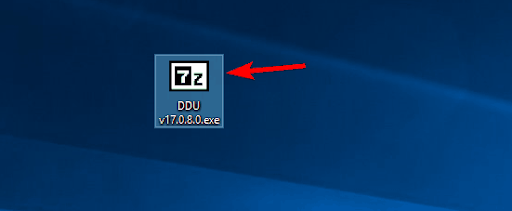
- Dabar pasirinkite vietą, kurioje norite išskleisti failą, ir spustelėkite Ištrauka mygtuką.
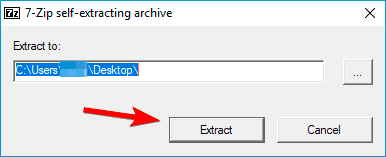
- Dabar galite dukart spustelėti Display Driver Uninstaller, kad paleistumėte jį savo kompiuteryje.
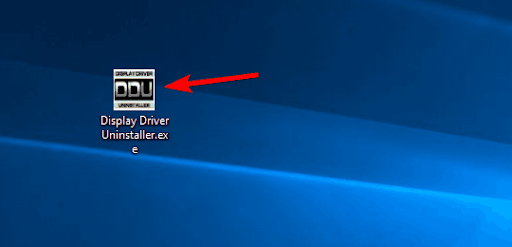
- Dabar rekomenduojama paleisti programą saugiuoju režimu. Todėl pasirinkite Saugus režimas iš paleidimo parinkčių. Arba galite sekti keliu Nustatymai> Atnaujinimas ir sauga> Atkūrimas> Išplėstinis paleidimas> Paleisti iš naujo> Trikčių šalinimas> Išplėstinės parinktys> Paleisties nustatymai> Paleisti iš naujo> klavišas numeris 4, kad įjungtumėte saugųjį režimą be interneto.
- Pasirink Perkraukite pasirinkę saugųjį režimą.
- Atidarę ekrano tvarkyklės pašalinimo programą (DDU), galite peržiūrėti išsamią informaciją apie kompiuteryje įdiegtas vaizdo plokštes.
- Jei pašalinimo programa automatiškai neaptinka grafikos plokštės tvarkyklės, pasirinkite ją programos lango dešinėje esančiame meniu.
- Kairėje pusėje jums bus prieinamos trys parinktys. Galite pasirinkti išvalyti ir paleisti iš naujo jei norite įdiegti naują vaizdo plokštės tvarkyklę.
- Jei norite įdiegti naują vaizdo plokštę, pašalinkite tvarkyklę naudodami išvalyti ir išjungti variantas.
- Pasirinkę atitinkamą parinktį, palaukite, kol DDU pašalins tvarkyklę.
- Galiausiai galite iš naujo paleisti kompiuterį ir įdiegti naują grafikos plokštės tvarkyklę.
Įdiegę grafikos tvarkyklę, rekomenduojama ją nuolat atnaujinti, kad išvengtumėte našumo problemų. Galite be vargo atnaujinti tvarkyklę naudodami tokią programą kaip Win Riser.
„Win Riser“ yra puikus tvarkyklės atnaujinimas ir Kompiuterio optimizavimo programinė įranga. Jis atnaujina visas tvarkykles akimirksniu vienu spustelėjimu ir siūlo daug įdomių funkcijų, tokių kaip tvarkyklės atsarginė kopija ir atkūrimas, kenkėjiškų programų aptikimas, šiukšlių pašalinimas, suplanuotas nuskaitymas ir kt.
Viskas, ką jums reikia padaryti, tai atsisiųsti ir įdiegti Win Riser programinę įrangą iš šios nuorodos, paleisti programą, nuskaityti kompiuterį, peržiūrėti rezultatus ir pasirinkti parinktį Išspręskite problemas dabar.

Taip pat skaitykite: Kaip pataisyti programą, ji nebus pašalinta „Windows 10“, „11“ kompiuteryje
Ekrano tvarkyklės pašalinimo vadovo pabaiga
Šiame straipsnyje paaiškinta, kaip iš naujo įdiegti grafikos tvarkykles kompiuteryje naudodami „Windows 10“ / „Windows 11“ ekrano tvarkyklės pašalinimo programą. Galite vadovautis aukščiau pateiktu vadovu, kad galėtumėte naudotis šia programa ir išspręsti galimas problemas. Jei turite klausimų ar rūpesčių dėl šio straipsnio arba norite kuo nors pasidalinti, palikite komentarą komentarų skiltyje.
Po kurio laiko grįšime su kitu naudingu techniniu vadovu. Iki tol būkite prisijungę prie šio tinklaraščio ir, jei norite, galite susipažinti su kitais mūsų straipsniais, kad sužinotumėte daugiau apie technologijų pasaulį.